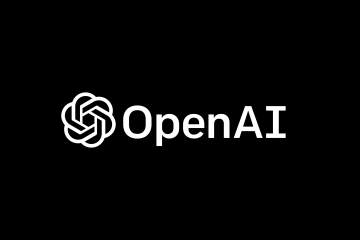Zapora systemu Windows to aplikacja zabezpieczająca, która jest preinstalowana z systemem operacyjnym Windows. Działa jako mechanizm filtrowania pakietów danych przychodzących i wychodzących z systemu przez sieć.
Zapora może służyć do blokowania stron internetowych, niektórych aplikacji, określonych adresów IP, a nawet portów. Osiąga się to poprzez skonfigurowanie Zapory systemu Windows w taki sposób, aby blokowała lub zezwalała na przychodzące lub wychodzące pakiety poprzez filtrowanie każdego z nich.
W tym poście omawiamy, w jaki sposób można używać Zapory systemu Windows do konfigurowania filtrowania witryn internetowych, filtrowania adresów IP i filtrowania aplikacji i filtrowanie portów. Można to zrobić za pomocą samej zapory i programu Windows PowerShell. Ale zanim to zrobimy, omówmy, czym dokładnie jest Zapora systemu Windows, jak działa i kto musi ją konfigurować.
Spis treści
Co to jest Zapora systemu Windows
Zapora systemu Windows lub Zapora systemu Windows Defender to aplikacja firmy Microsoft osadzona w systemie operacyjnym. Służy do filtrowania przychodzącego i wychodzącego ruchu pakietów danych z systemu przez sieć, bezprzewodową lub przewodową.
Domyślnie Zapora systemu Windows jest włączona i skonfigurowana tak, aby zezwalać na wszelkiego rodzaju ruch lub przejdź z komputera. Możesz jednak zmienić jego ustawienia, aby zastosować filtry i zablokować pakiety.
Każdy pakiet zawiera nagłówek i ładunek. Nagłówek zawiera między innymi docelowy i źródłowy adres IP. Zapora systemu Windows filtruje ruch na podstawie tych adresów IP, informacji o portach i innych danych, sprawdzając każdy pakiet.
Jeśli zapora znajdzie regułę blokującą lub zezwalającą na ruch dla określonej aplikacji, adresu IP, witryny internetowej, lub port, następnie wykonuje odpowiednie działania na tych odpowiednich pakietach, tak działa proces filtrowania.
Kto musi skonfigurować Zaporę systemu Windows
Stosowanie nowych reguł do Zapory systemu Windows nie musi to zrobić każdy użytkownik. W zależności od wymagań możesz odpowiednio skonfigurować zaporę.
Większość użytkowników domowych nie musi wykonywać żadnych czynności na zaporze, jeśli jest ona przeznaczona do użytku osobistego. Jeśli jednak ich dzieci również korzystają z tego samego komputera, mogą blokować dostęp do zabronionych aplikacji i stron internetowych.
Jeśli pracujesz w organizacji, zaporę systemu Windows można skonfigurować tak, aby blokowała pracownikom dostęp serwisów społecznościowych lub innych bezproduktywnych treści online.
Jeśli pracujesz w systemie, w którym wszystkie dane są skonfigurowane tak, aby były blokowane przez Zaporę systemu Windows, możesz dodać regułę zezwalającą na przepuszczanie tylko określonych typów ruchu blokując jednocześnie wszystkie inne.
Zanim zaczniesz konfigurować zaporę, rozważ wszystkie za i przeciw.
Za i przeciw zezwalania/blokowania używania Zapory systemu Windows
Teraz, gdy rozumiemy, jak działa Zapora systemu Windows, musisz również zrozumieć, że każdy pakiet zostanie sprawdzony przed przekazaniem do miejsca docelowego, niezależnie od tego, czy jest to ruch przychodzący, czy wychodzący.
Oznacza to dodatkowe opóźnienie w sieci i będzie wyglądać na to, że Twój internet jest (nieco) wolny. Spowoduje to również znacznie większe zasoby systemowe, gdy zapora sieciowa sprawdza pakiety.
Wręcz przeciwnie, konfiguracja Zapory systemu Windows ma również zalety. Nie potrzebujesz zewnętrznego firewalla do filtrowania ruchu sieciowego, oszczędzając koszty. Ponadto skonfigurowanie zapory uniemożliwi potencjalnym atakującym zdalny dostęp do komputera, zapewniając bezpieczeństwo systemu i danych.
Ponadto zostaniesz poproszony, gdy aplikacja lub program spróbuje uzyskać dostęp do Internetu, dając ci kontrolę nad tym, czy zezwolić na to, czy nie.
Dlatego skonfigurowanie zintegrowanej zapory zwiększa twoją prywatność.
Jak zablokować/zezwolić na adres IP lub stronę internetową/domenę w systemie Windows
Zapora systemu Windows nie może filtrować żadnych pakietów przy użyciu adresów URL. Dlatego, jeśli chcesz zezwolić lub zablokować stronę internetową, musisz najpierw określić jej adres IP lub zakres adresów IP. To ograniczenie sprawia, że metoda blokowania adresu IP lub strony internetowej jest bardzo podobna.
Jeśli nie masz pewności, które adresy IP należy zablokować, wykonaj czynności opisane w odpowiedniej sekcji poniżej, aby określić Adres IP domeny/strony internetowej. Jeśli wiesz, który adres IP zablokować, pomiń następną sekcję i dowiedz się, jak zezwolić/zablokować adres IP za pomocą Zapory systemu Windows lub programu PowerShell z odpowiednich sekcji poniżej.
Jak znaleźć adres IP Adres witryny internetowej
Możesz użyć jednego z następujących poleceń cmdlet w programie PowerShell z podwyższonym poziomem uprawnień, aby znaleźć adres IP lub zakres adresów IP witryny/domeny.
Resolve-DnsName „website.com” nslookup”website.com”
Zastąp website.com nazwą domeny.
Znajdź adres IP domeny/witryny
Możesz teraz otrzymać w zamian 1 lub więcej adresów IP (zarówno IPv4, jak i IPv6 ). Zanotuj je, a następnie przejdź do następnego kroku, aby zezwolić lub zablokować adres(y) IP tej witryny.
Z Zapory systemu Windows
Jeśli wiesz, który adres IP chcesz zablokować lub zezwolić, wykonaj następujące kroki, aby to zrobić za pomocą Zapory systemu Windows:
Otwórz zaawansowane ustawienia zapory, wpisując wf.msc w polu Uruchom polecenie.
Otwórz zaawansowane ustawienia Zapory systemu Windows
Teraz kliknij opcję Reguły ruchu wychodzącego w lewym okienku, a następnie kliknij ją prawym przyciskiem myszy. Następnie kliknij Nowa reguła w menu kontekstowym.
Utwórz nową regułę ruchu wychodzącego
Kreator nowej reguły ruchu wychodzącego zostanie teraz otwarty. Wybierz Niestandardowy, a następnie kliknij Dalej.
Utwórz niestandardową regułę ruchu wychodzącego
Teraz wybierz Wszystkie programy, a następnie kliknij Dalej.
Zastosuj regułę do wszystkich programów
Teraz wybierz Dowolny z menu rozwijanego przed „Typem protokołu”, a następnie kliknij Dalej.
Wybierz protokół, do którego ma zostać zastosowana reguła
Wybierz Te adresy IPw sekcji „Do jakich zdalnych adresów IP ma zastosowanie ta reguła”, a następnie kliknij przycisk Dodaj.
Dodaj zdalne adresy IP
Teraz wybierz Ten adres IP lub podsieć, a następnie wprowadź adres IP, na który chcesz zezwolić lub zablokować. Ten adres IP może również należeć do strony internetowej, jeśli chcesz ją zezwolić lub zablokować, lub może to być adres IP z maską podsieci, jeśli chcesz zablokować całą podsieć.
Kliknij OK po wprowadzeniu.
Wprowadź adres IP do zablokowania
Uwaga: Możesz także wybrać Ten zakres adresów IP, jeśli chcesz zezwolić lub zablokować zakres adresów IP, a następnie wpisz szczegóły zakresu adresów IP w polach tekstowych Od i Do.
(Opcjonalnie ) Jeśli chcesz zezwolić/zablokować więcej adresów IP (w tym adresy IPv6), ponownie kliknij Dodaj i powtórz krok 7.
Po dodaniu adresów IP kliknij Dalej.
Adresy IP zostały dodane
Na następnym ekranie wybierz jedną z następujących opcji w zależności od tego, czy chcesz zezwolić na te adresy IP, czy je zablokować:
Zezwól na połączenie: Jeśli chcesz zezwól na adres(y) IP. Zostanie to użyte, jeśli domyślną zasadą jest blokowanie wszystkich połączeń.Zablokuj połączenie:jeśli chcesz zablokować adres(y) IP.
Kliknij Dalej po wybraniu.
Zezwól lub zablokuj adresy IP
Teraz wybierz typy sieci, do których chcesz zastosować tę regułę, i kliknij Dalej.
Wybierz typ sieci, do której ma zostać zastosowana reguła
Na ostatnim ekranie wprowadź własną nazwę dla tej reguły i kliknij Zakończ.
Nazwij regułę zapory
Zapora systemu Windows teraz zakwitnie sprawdź adres(y) IP lub stronę internetową. Ponieważ jednak niektóre witryny mają wiele różnych adresów IP przekierowujących do adresu docelowego, jedna reguła może nie całkowicie zablokować witryny.
Jeśli zadziałała, dostęp do zablokowanej witryny spowoduje wyświetlenie następującego komunikatu:
Zapora sieciowa lub oprogramowanie antywirusowe mogło zablokować połączenie.Witryna została pomyślnie zablokowana
Jeśli później zechcesz cofnąć swoje działanie, zezwalając na zablokowaną adres strony internetowej/IP lub zablokowanie dozwolonej strony internetowej/adresu IP, wystarczy zmienić utworzoną regułę, tymczasowo ją wyłączyć lub po prostu usunąć.
Aby wyłączyć lub usunąć regułę ruchu wychodzącego , przejdź do folderu Reguły ruchu wychodzącego w zaawansowanych ustawieniach Zapory systemu Windows, kliknij regułę prawym przyciskiem myszy i kliknij opcję Wyłącz regułę lub Usuń z menu kontekstowego.
Wyłącz lub usuń regułę zapory sieciowej
Korzystając z programu PowerShell
Jeśli wiesz, który adres IP chcesz zablokować lub zezwolić, wykonaj poniższe czynności, aby to zrobić w systemie Windows PowerShell:
Uwaga: te kroki opisują, jak utworzyć nową regułę zezwalającą lub blokującą adresy IP. Jeśli chcesz zmienić ustawienie istniejącej reguły za pomocą PowerShell, przejdź do sekcji poniżej.
Otwórz instancję PowerShell z podwyższonym poziomem uprawnień.
Teraz użyj następującego polecenia cmdlet, aby utworzyć nową zaporę ogniową reguły, aby zezwolić na adres IP lub go zablokować.
Zastąp [CustomName] nazwą reguły, a [IPAddress] adresem IP, który chcesz zezwolić lub zablokować. Zamień też [ActionToPerform] na „Zezwalaj” lub „Blokuj” w zależności od tego, czy chcesz zezwolić, czy zablokować adresy IP.
Opcjonalnie możesz dodać znak „/”, po którym następuje maska podsieci po adresie IP, jeśli chcesz zezwolić lub zablokować całą podsieć.
New-NetFirewallRule-DisplayName”[CustomName]”-Direction Outbound –LocalPort Any-Protocol TCP-Action [ActionToPerform]-RemoteAddress [IPAddress]Zablokuj adres IP lub stronę internetową za pomocą programu PowerShell
Strona internetowa/adresy IP będą teraz dozwolone/zablokowane. W tym momencie zanotuj podany identyfikator GUID przed polem „Nazwa” zwróconym po uruchomieniu cmdletu i zapisz je, ponieważ będzie potrzebne w przyszłości, jeśli kiedykolwiek zechcesz usunąć regułę.
Zanotuj i zapisz identyfikator GUID
Nowa reguła w Zaporze systemu Windows zostanie teraz utworzona na podstawie wprowadzonej nazwy niestandardowej. Jednak powyższe kroki dotyczą tylko tworzenia nowej reguły. Jeśli chcesz cofnąć te zmiany, musisz albo wykonać czynności podane poniżej, które odnoszą się do istniejącej reguły zapory, albo usunąć tę regułę.
Edytuj istniejącą regułę zapory za pomocą programu PowerShell
Aby zezwolić na zablokowany adres IP/stronę internetową, dla której istnieje już reguła zapory sieciowej, użyj tego polecenia cmdlet:
Set-NetFirewallRule-DisplayName”[CustomName]”-Action AllowZezwól na zablokowany adres IP/stronę internetową przy użyciu programu PowerShell
Aby zablokować dozwolony adres IP/stronę internetową, dla której istnieje już reguła zapory w miejscu, użyj tego cmdletu:
Set-NetFirewallRule-DisplayName”[CustomName]”-Action BlockZablokuj dozwolony adres IP/stronę internetową za pomocą PowerShell Aby usunąć regułę, musisz użyć identyfikatora GUID reguły zapory, który odnotowaliśmy wcześniej podczas tworzenia reguły. Zastąp [GUID] zapisanym identyfikatorem GUID w tym poleceniu cmdlet, aby usunąć powiązaną regułę zapory: Remove-NetFirewallRule-Name”[GUID]” Usuń regułę zapory przy użyciu programu PowerShell przy użyciu identyfikatora GUID Jeśli nie masz powiązanego identyfikatora GUID, użyj następującego polecenia cmdlet, aby uzyskać identyfikatory GUID wszystkich wychodzących reguł zapory. W przypadku reguł ruchu przychodzącego zamień „wychodzące” na „przychodzące”. Get-NetFirewallRule-Direction Outbound | Wybierz nazwę obiektu, nazwę wyświetlaną, opisUzyskaj identyfikatory GUID z nazwami reguł zapory sieciowej Porty sieciowe są używane przez usługi i aplikacje systemu Windows do wysyłania i odbierania danych przez sieć. Oprócz unikalnego adresu IP port określa, do której aplikacji lub usługi na danym urządzeniu mają być wysyłane te informacje. Możesz zezwolić na te porty sieciowe lub je zablokować za pomocą Zapory systemu Windows, ponieważ zwiększa to bezpieczeństwo systemu. Otwarte porty, które nasłuchują, mogą być niebezpieczne, ponieważ zwiększają powierzchnię ataku hakerów. Dowiedz się, jak sprawdzić, które porty są otwarte/nasłuchujące. Blokowanie portu za pomocą zapory ogniowej jest to samo co zamknięcie. Porty można blokować lub zezwalać zarówno za pomocą Zapory systemu Windows, jak i programu PowerShell. Wykonaj następujące kroki, aby zablokować nasłuchiwanie portu lub zezwolić na to na komputerze za pomocą Zapory systemu Windows: Otwórz zaawansowane ustawienia zapory, wpisując wf.msc w polu Uruchom polecenie. Otwórz ustawienia zaawansowane Zapory systemu Windows Teraz kliknij opcję Reguły ruchu wychodzącego w lewym okienku, a następnie kliknij ją prawym przyciskiem myszy. Następnie kliknij Nowa reguła w menu kontekstowym. Utwórz nową regułę ruchu wychodzącego Kreator nowej reguły ruchu wychodzącego zostanie teraz otwarty. Wybierz Port, a następnie kliknij Dalej. Utwórz nową regułę portu Na następnym ekranie wybierz typ portu, na który chcesz zezwolić lub zablokować, a następnie wpisz numer portu przed Określonymi portami lokalnymi. Po zakończeniu kliknij Dalej. Określ numer i typ portu Na następnym ekranie wybierz jeden z następujące opcje w zależności od tego, czy chcesz zezwolić na port, czy go zablokować: Zezwól na połączenie: jeśli chcesz zezwolić na adres(y) IP. Zostanie to użyte, jeśli domyślną zasadą jest blokowanie wszystkich połączeń.Zablokuj połączenie:jeśli chcesz zablokować adres(y) IP. Kliknij Dalej po wybraniu. Zezwól lub zablokuj port Teraz wybierz typy sieci, do których chcesz zastosować tę regułę, i kliknij Dalej. Wybierz typ sieci, do której ma zostać zastosowana reguła Na ostatnim ekranie wprowadź niestandardową nazwę dla tę regułę i kliknij Zakończ. Nazwij regułę zapory sieciowej Określony port będzie teraz mógł słuchać włączona lub zablokowana, w zależności od tego, co wybrałeś w kroku 5 powyżej. Jeśli chcesz usunąć lub wyłączyć tę regułę w przyszłości, wystarczy zmienić utworzoną regułę, wyłączyć ją tymczasowo lub po prostu ją usuń. Aby wyłączyć lub usunąć regułę wychodzącą, przejdź do folderu Reguły wychodzące w zaawansowanych ustawieniach Zapory systemu Windows, kliknij regułę prawym przyciskiem myszy i kliknij opcję Wyłącz regułę lub Usuń z menu kontekstowego. Wyłącz lub usuń regułę zapory Wykonaj następujące kroki, aby zablokować nasłuchiwanie portu lub zezwolić na to na komputerze za pomocą Windows PowerShell: Uruchom PowerShell z uprawnieniami administratora. Teraz użyj następujące polecenie cmdlet, aby utworzyć nową regułę zapory zezwalającą lub blokującą port sieciowy. Zastąp [CustomNam e] z nazwą reguły i [Port] z portem, na który chcesz zezwolić lub zablokować. Zamień także [ActionToPerform] na „Allow” lub „Block”, w zależności od tego, czy chcesz zezwolić, czy zablokować port. New-NetFirewallRule-DisplayName”[CustomName]”-Action [ActionToPerform]-Direction Outbound-Profil Dowolny-Protokół tcp-RemotePort [Port]Zablokuj port za pomocą PowerShell Port sieciowy będzie teraz dozwolony/zablokowany. W tym momencie zanotuj identyfikator GUID podany przed polem „Nazwa” zwracanym po uruchomieniu polecenia cmdlet i zapisz go, ponieważ będzie potrzebny w przyszłości, jeśli kiedykolwiek zechcesz usunąć regułę. Zanotuj GUID Nowa reguła w Zaporze systemu Windows zostanie teraz utworzona na podstawie niestandardowej nazwy, którą wpisałeś, aby zezwolić/zablokować port sieciowy. Jednak powyższe kroki dotyczą tylko zastosować do tworzenia nowej reguły. Jeśli chcesz cofnąć te zmiany, musisz edytować istniejącą regułę zapory sieciowej lub ją usunąć. Możesz także zablokować dostęp aplikacji lub programu Windows do Internetu, blokując go przez Zaporę systemu Windows. Można to zrobić za pomocą zaawansowanych ustawień Zapory systemu Windows, poprzez ustawienia „dozwolone aplikacje” w Panel sterowania i przy użyciu Windows PowerShell. Wykonaj następujące kroki, aby zezwolić lub zablokować aplikację lub program za pomocą Panelu sterowania: Otwórz aplet Zapory sieciowej, wpisując firewall.cpl w Uruchom pole poleceń. Otwórz aplet FIrewall Teraz kliknij „Zezwól aplikacji lub funkcji na dostęp przez zaporę Windows Defender“po lewej. Zezwól aplikacji na przejście przez zaporę sieciową (Warunkowo) Jeśli pola wyboru na następnej stronie w sekcji „Dozwolone” aplikacje i funkcje” są wyszarzone, a następnie kliknij Zmień ustawienia. Zmień dozwolone ustawienia aplikacji Powinieneś teraz móc zarządzać dozwolonymi aplikacjami za pomocą pól wyboru, które wcześniej były wyszarzone. Teraz zaznacz lub odznacz pola po lewej stronie aplikacji, którą chcesz zezwolić lub zablokować przez zaporę. Aplikacje i programy z zaznaczonym polem są przepuszczane przez zaporę ogniową, a niezaznaczone są blokowane. Zezwalaj lub blokuj aplikacje i programy z Panel sterowania Sprawdź także, w jakich typach sieci chcesz zezwolić aplikacji. Jest to określone przez pola wyboru po prawej stronie aplikacji pod odpowiednimi kolumnami (Publiczna, Prywatna lub Domena). Wybierz typ sieci, aby zezwolić/zablokować Jeśli nie możesz znaleźć aplikacji lub programu na tej liście, kliknij Zezwól innej aplikacji, a następnie kliknij Przeglądaj. Wyszukaj inną aplikację, aby zezwolić/zablokować Teraz wyszukaj aplikację, którą chcesz dodać do listy, a następnie kliknij Dodaj. Dodaj kolejną aplikację Po zakończeniu wszystkich konfiguracji kliknij OK, aby zapisać zmiany es. Zapisz zmiany Aplikacji lub programowi będzie teraz zezwalany lub blokowany dostęp do sieci przez Zaporę systemu Windows. Jeśli chcesz cofnąć te zmiany w przyszłości, po prostu użyj pól wyboru, aby je zezwolić lub zabronić. Możesz także zablokować lub zezwolić aplikacji lub programowi przesyłanie danych wychodzących przy użyciu zaawansowanych ustawień Zapory systemu Windows. Oto jak: Otwórz zaawansowane ustawienia zapory, wpisując wf.msc w polu Uruchom polecenie. Otwórz ustawienia zaawansowane Zapory systemu Windows Teraz kliknij opcję Reguły ruchu wychodzącego w lewym okienku, a następnie kliknij ją prawym przyciskiem myszy. Następnie kliknij Nowa reguła w menu kontekstowym. Utwórz nową regułę ruchu wychodzącego Kreator nowej reguły ruchu wychodzącego zostanie teraz otwarty. Wybierz Program, a następnie kliknij Dalej. Utwórz nową regułę aplikacji/programu Na następnym ekranie wybierz Ta ścieżka programu, a następnie kliknij Przeglądaj. Przeglądaj w poszukiwaniu aplikacji/programu Teraz wyszukaj aplikację lub program, na który chcesz zezwolić lub zablokować. Po wybraniu kliknij Dalej. Wybierz aplikację/program i kontynuuj Na następnym ekranie wybierz jedną z poniższych opcji w zależności od tego, czy chcesz zezwolić aplikacji, czy ją zablokować: Zezwól na połączenie: jeśli chcesz zezwolić na adres(y) IP. Zostanie to użyte, jeśli domyślną zasadą jest blokowanie wszystkich połączeń.Zablokuj połączenie:jeśli chcesz zablokować adres(y) IP. Kliknij Dalej po wybraniu. Zezwól lub zablokuj port Teraz wybierz typy sieci, do których chcesz zastosować tę regułę, i kliknij Dalej. Wybierz typ sieci, do której ma zostać zastosowana reguła Na ostatnim ekranie wprowadź niestandardową nazwę dla tę regułę i kliknij Zakończ. Nazwij regułę zapory sieciowej Aplikacja zostanie teraz pomyślnie zezwolona d lub zablokowany dostęp do sieci. Jednak aplikacja będzie nadal działać na Twoim komputerze. Jeśli chcesz usunąć lub wyłączyć tę regułę w przyszłości, wystarczy zmienić utworzoną regułę, tymczasowo ją wyłączyć lub po prostu usuń ją. Aby wyłączyć lub usunąć regułę wychodzącą, przejdź do folderu Reguły wychodzące w zaawansowanych ustawieniach Zapory systemu Windows, kliknij regułę prawym przyciskiem myszy i kliknij Wyłącz regułę lub Usuń z menu kontekstowego. Wyłącz lub usuń regułę zapory Wykonaj następujące kroki, aby utworzyć regułę Zapory systemu Windows zezwalającą lub blokującą aplikację przy użyciu programu Windows PowerShell: Uruchom program Windows PowerShell z uprawnieniami administratora. Teraz użyj następującego polecenia cmdlet, aby zezwolić lub zablokować aplikację: Zastąp [CustomName] nazwą reguły [ActionToPerform] w z „Zezwalaj” lub „Blokuj” w zależności od tego, czy chcesz zezwolić, czy zablokować aplikację, oraz [Ścieżka programu] z pełną ścieżką do pliku.EXE dla programu. New-NetFirewallRule-DisplayName”[CustomName ]”-Kierunek wychodzący-Program”[ProgramPath].exe”-Akcja [ActionToPerform]Zablokuj aplikację/program za pomocą programu PowerShell Program będzie teraz być dozwolone/blokowane. W tym momencie zanotuj identyfikator GUID podany przed polem „Nazwa” zwracanym po uruchomieniu polecenia cmdlet i zapisz go, ponieważ będzie potrzebny w przyszłości, jeśli kiedykolwiek zechcesz usunąć regułę. Zanotuj i zapisz identyfikator GUID Nowa reguła w Zaporze systemu Windows zostanie teraz utworzona na podstawie niestandardowej nazwy, którą wpisałeś, aby zezwolić/zablokować port sieciowy. Jednak kroki powyższe dotyczą tylko tworzenia nowej reguły. Jeśli chcesz cofnąć te zmiany, musisz edytować istniejącą regułę zapory sieciowej lub ją usunąć. Zapora systemu Windows to przydatne oprogramowanie do filtrowania ruchu internetowego na komputerze. Jest to doskonałe rozwiązanie dla rodziców, którzy mogą kontrolować, do czego ich dzieci mają dostęp, a do czego nie. Chcielibyśmy również dodaj, że metodami opisanymi w tym poście można manipulować zgodnie z własnymi potrzebami.Na przykład, jeśli chcesz p ort ma działać wewnętrznie, ale nie komunikować się przez sieć, możesz utworzyć dla niego regułę zapory ruchu przychodzącego zamiast reguły ruchu wychodzącego. Zobacz też: Subhan Zafar Subhan Zafar jest uznanym specjalistą IT z interesuje się testowaniem i badaniami infrastruktury Windows i Server, a obecnie współpracuje z Itechtics jako konsultant ds. badań. Studiował elektrotechnikę i posiada również certyfikat Huawei (HCNA & HCNP Routing and Switching). Jak zablokować/zezwolić na porty sieciowe w systemie Windows
Z Zapory systemu Windows
Używanie PowerShell
Jak zablokować/zezwolić na aplikacje lub programy w systemie Windows
Z Control P anel
W zaawansowanych ustawieniach zapory
Korzystanie z programu PowerShell
Podsumowanie